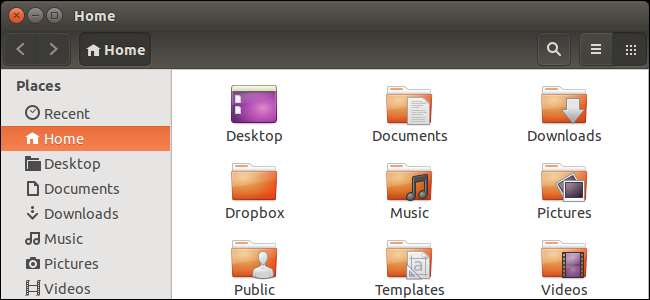
אם אתה משתף את מכונת אובונטו שלך עם אנשים אחרים, סביר להניח שהגדרת מספר משתמשים שחושבים שהמשתמשים האחרים נכנסים לחשבונות שלהם ויש להם גישה רק לספריות הבית שלהם. עם זאת, כברירת מחדל, כל משתמש יכול לגשת לכל ספריה ביתית.
קָשׁוּר: כיצד פועלות הרשאות קבצים של לינוקס?
כשאתה מוסיף משתמש חדש באובונטו, כלי השירות adduser יוצר ספריה ביתית חדשה עבור החשבון החדש. כברירת מחדל, ספריית הבית החדשה ממוקמת בספריה / home / שורש ואחריה שם המשתמש. לדוגמא, / home / lori. ספריות הבית של משתמשים באובונטו נוצרות עם הרשאות קריאה / ביצוע עולמיות, ומעניקות לכל שאר המשתמשים במערכת הרשאות לקרוא את התוכן של ספריות הבית של משתמשים אחרים. עיין במאמר שלנו לקבלת מידע נוסף אודות כיצד פועלות הרשאות קבצים בלינוקס .
הערה: כאשר אנו אומרים להקליד משהו במאמר זה ויש ציטוטים סביב הטקסט, אל תקליד את המרכאות, אלא אם כן אנו מציינים אחרת.
אתה יכול לשנות בקלות את ההרשאות לספרייה הביתית שלך כדי להגן על הקבצים הפרטיים שלך. כדי לבדוק את ההרשאות בספריית הבית שלך, לחץ על Ctrl + Alt + T כדי לפתוח חלון מסוף. הקלד את השורה הבאה בהנחיה ולחץ על Enter. החלף את "לורי" בשם המשתמש שלך.
ls –ld / home / lori
הערה: הפקודה מכילה רק אותיות L אינן המספר 1.
בתחילת השורה רשומות ההרשאות לקובץ. כאמור שלנו מאמר אודות הרשאות לינוקס:
"ה ר מייצג "קרא", ה ב מייצג "כתוב", ואת איקס מייצג "לבצע". ספריות יתחילו עם "d" במקום עם "-". כמו כן, תבחין כי ישנם 10 רווחים המחזיקים ערך. אתה יכול להתעלם מהראשון, ואז יש 3 סטים של 3. הסט הראשון מיועד לבעלים, הסט השני מיועד לקבוצה, והסט האחרון הוא בשביל העולם. "
לכן, בספריית הבית המפורטת למטה יש הרשאות קריאה, כתיבה וביצוע עבור הבעלים והרשאות קריאה והוצאה לפועל עבור הקבוצה והעולם.

כדי לשנות הרשאות אלה, הקלד את השורה הבאה בהנחיה ולחץ על Enter.
sudo chmod 0750 / home / lori
הקלד את הסיסמה שלך כשתתבקש ולחץ על Enter.
הערה: הפקודה chmod משתמשת במספרים אוקטאליים כדרך אחת לציין הרשאות. שֶׁלָנוּ מאמר אודות הרשאות קבצי לינוקס משתמשות בשיטה אחרת הדורשת צעדים רבים יותר אך עשויה להיות קלה יותר להבנה. שימוש במספרים האוקטליים כדי לציין הרשאות היא שיטה מהירה יותר. השתמש בשיטה שבה נוח לך יותר. למידע על שימוש במספרים אוקטליים להגדרת הרשאות, ראה המאמר הזה .
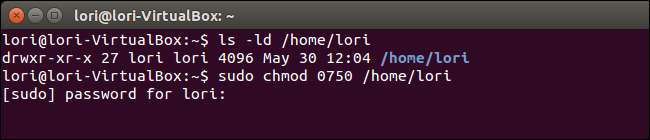
קָשׁוּר: המדריך למתחילים לניהול משתמשים וקבוצות בלינוקס
לחץ פעמיים על החץ למעלה כדי להשתמש בפקודה "ls –ld / home / <username>" כדי לבדוק את ההרשאות. שימו לב שההרשאות לעולם כולן מקפים (-). פירוש הדבר שהעולם אינו יכול לקרוא, לכתוב או לבצע שום דבר בספריה הביתית שלך.
עם זאת, משתמשים באותה קבוצה כמוך יכולים לקרוא ולהפעיל קבצים ותיקיות בספריית הבית שלך. אם אתה לא רוצה שאף אחד אחר מלבד עצמך יקבל גישה לספרייה הביתית שלך, הזן "0700" כמספרים בפקודה chmod.
הערה: לקבלת מידע נוסף אודות ניהול משתמשים וקבוצות ב- Linux, עיין ב מאמר .
כדי לסגור את חלון המסוף, הקלד "יציאה" בהנחיה ולחץ על Enter.
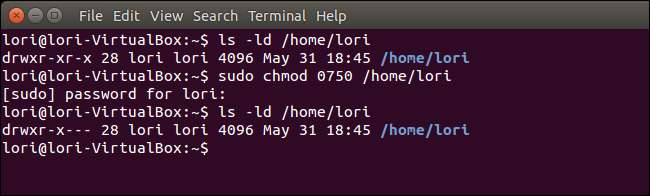
כעת, כאשר משתמשים אחרים במערכת מנסים לגשת לספריית הבית שלך, תיבת הדו-שיח הבאה מוצגת.

אתה יכול גם להגדיר את אובונטו לשימוש בהרשאות ספציפיות בעת הגדרת הספרייה הביתית עבור משתמש חדש שאתה יוצר. לשם כך, עליך לערוך את קובץ התצורה של adduser. לשם כך הקלד את הפקודה הבאה בהנחיה ולחץ על Enter.
gksudo gedit /etc/adduser.conf
אנו משתמשים ב- gedit כדי לערוך את הקובץ. אתה יכול להשתמש בעורך טקסט אחר אם אתה רוצה.
הערה: הפקודה gksudo היא כמו הפקודה sudo אך משמשת להפעלת תוכניות גרפיות כשורש. הפקודה sudo משמשת להפעלת תוכניות שורת פקודה כשורש.
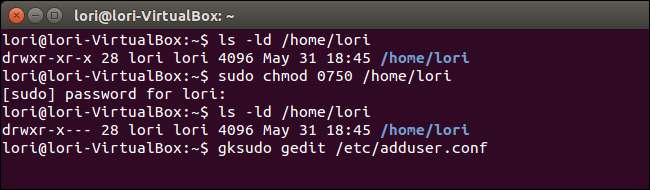
הזן את הסיסמה שלך בתיבת עריכת הסיסמה בתיבת הדו-שיח המוצגת ולחץ על Enter או לחץ על אישור.
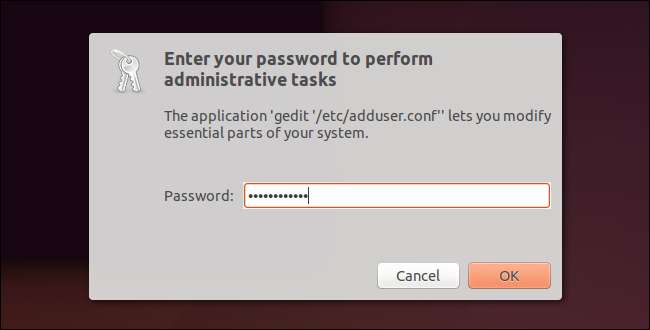
גלול מטה לפקודה DIR_MODE בקובץ adduser.conf. המספר שנקבע הוא "0755" כברירת מחדל. שנה אותו כך שישקף את סוגי ההרשאות השונים (r, w, x) שתרצה להעניק לסוגים שונים של משתמשים (בעלים, קבוצה, עולם), כגון "0750" או "0700" כפי שפורט קודם. לחץ על שמור.
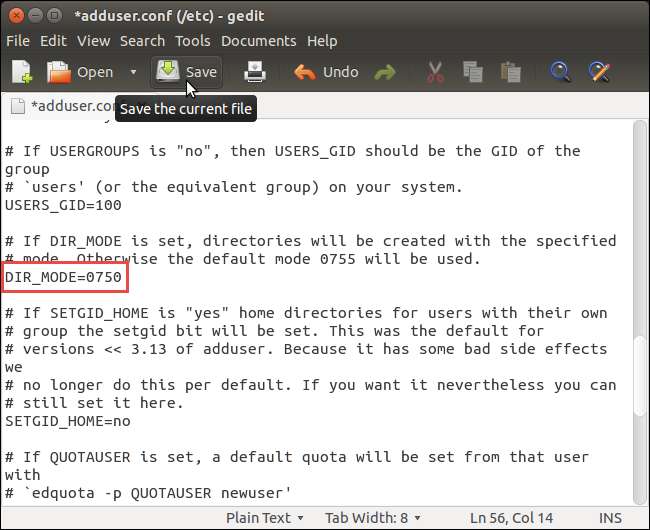
סגור את gedit על ידי בחירה ב- Quit בתפריט File. ניתן גם ללחוץ על כפתור ה- X בפינה השמאלית העליונה של החלון כדי לסגור את gedit.

סגור את חלון הטרמינל על ידי לחיצה על ה- X בפינה השמאלית העליונה של החלון.
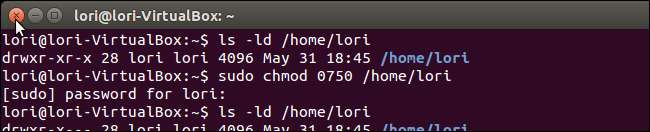
כעת, הקבצים בספריית הבית שלך יישארו פרטיים. רק זכור שאם ישנם משתמשים אחרים באותה קבוצה כמוך, ייתכן שתרצה להסיר את ההרשאות עבור הקבוצה והעולם לספריית הבית שלך.







